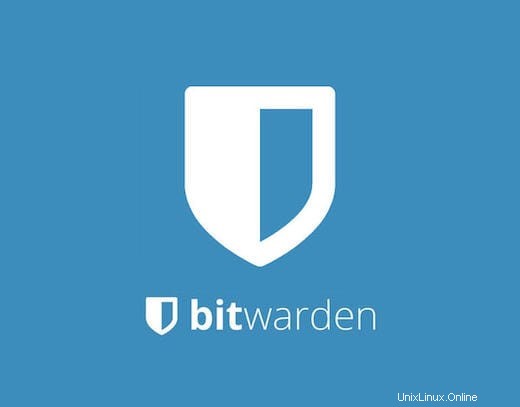
このチュートリアルでは、Linux Mint 20にBitwardenをインストールする方法を紹介します。知らない人のために、オープンソースのパスワードマネージャーであるBitwardenを使用すると簡単にインストールできます。任意のブラウザまたはデバイスの一意のパスワードを生成および保存します。Bitwardenを使用すると、任意の場所またはデバイスから一意のパスワードを簡単かつ安全に生成、保存、および保護できます。プライバシーシールド、HIPAA、GDPR、CCPA、SOC2、およびSOC3セキュリティに準拠しています。標準であり、AES-256ビット暗号化、ソルトハッシュ、およびPBKDF2SHA-256が付属しています。
この記事は、少なくともLinuxの基本的な知識があり、シェルの使用方法を知っていること、そして最も重要なこととして、サイトを独自のVPSでホストしていることを前提としています。インストールは非常に簡単で、ルートアカウントで実行されていますが、そうでない場合は、'sudoを追加する必要があります。 ‘ルート権限を取得するコマンドに。 Linux Mint 20(Ulyana)にBitwardenのオープンソースパスワードマネージャーを段階的にインストールする方法を紹介します。
前提条件
- 次のオペレーティングシステムのいずれかを実行しているサーバー:Linux Mint 20(Ulyana)。
- 潜在的な問題を防ぐために、OSの新規インストールを使用することをお勧めします。
non-root sudo userまたはroot userへのアクセス 。non-root sudo userとして行動することをお勧めします ただし、ルートとして機能するときに注意しないと、システムに害を及ぼす可能性があるためです。
Linux Mint20UlyanaにBitwardenをインストールする
ステップ1.以下のチュートリアルを実行する前に、次のaptを実行して、システムが最新であることを確認することが重要です。 ターミナルのコマンド:
sudo apt update sudo apt install software-properties-common
ステップ2.LinuxMint20にBitwardenをインストールします。
次に、以下のコマンドを実行して、システムにBitwardenパスワードマネージャーをインストールします。
sudo apt install snapd sudo snap install bitwarden
ステップ3.BitwardenWebインターフェイスへのアクセス。
正常にインストールされたら、Webブラウザーを開き、URL http://your-server-ip-addressを使用してBitwardenインターフェースにアクセスします。 .Bitwardenログイン画面が表示されます:
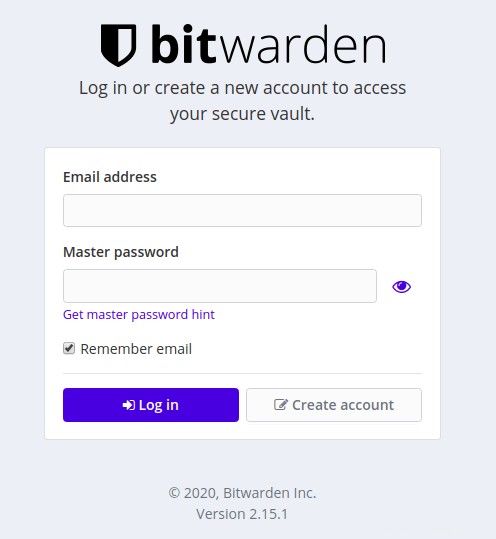
おめでとうございます!Bitwardenが正常にインストールされました。LinuxMintシステムに最新バージョンのBitwardenパスワードマネージャーをインストールするためにこのチュートリアルを使用していただきありがとうございます。追加のヘルプや役立つ情報については、 Bitwardenの公式ウェブサイト。